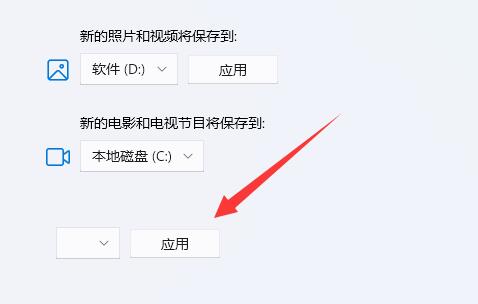一般而言,我们在微软仓库的下载路径设置为磁盘C, 导致系统磁盘上记录和档案管理不足, 所以我们如何修改Win11微软仓库的下载路径? 让我们看看接下来我们能对编辑做些什么 。
从 Windows 11 的微软仓库更改下载路径的方法
1. 首先,点击Windows标识底部访问设置。
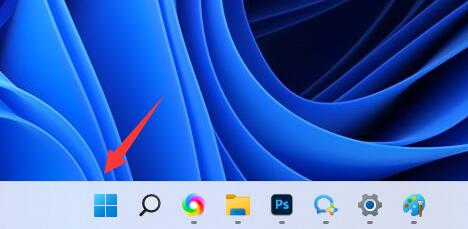
,然后从菜单中选择 " 设置 " 。
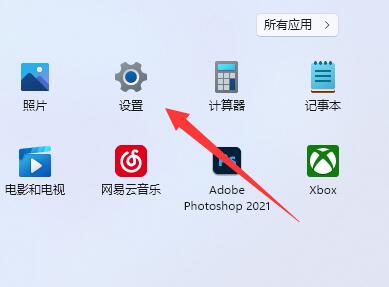
3. 下一步,在右边,寻找储存装置。
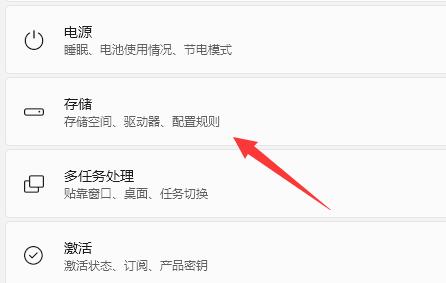
4 然后扩大高级存储选项部分,并显示 " 存储新内容的位置 " 选项。
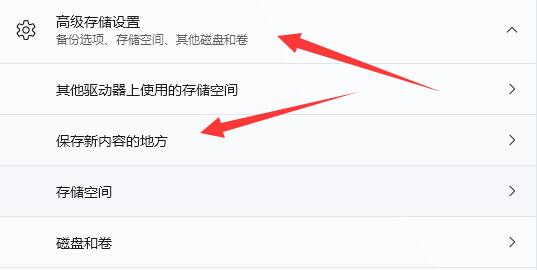
5. 打开后更改“ 将保存新应用程序” 选项 。
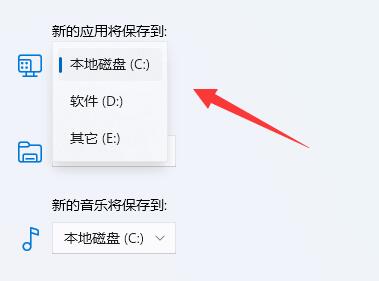
最后,请点击下面的“应用程序”。